/*
@Description 安卓Termux高级终端安装教程
@Author 好人1生平胸
@Date 2020-03-13 9:47
*/
简介
Termux是一个Android下一个高级的终端模拟器,开源且不需要root,支持apt管理软件包,十分方便安装软件包,完美支持Python,PHP,Ruby,Go,Nodejs,MySQL等。随着智能设备的普及和性能的不断提升,如今的手机、平板等的硬件标准已达到了初级桌面计算机的硬件标准,用心去打造完全可以把手机变成一个强大的工具
软件安装
Google Play下载的版本比酷安要新,有能力建议下载Google PLay版本的.如不能科学上网,请先下载酷安,在酷安搜索Termux下载并安装
基本操作
Ctrl键是终端用户常用的按键 - 但大多数触摸键盘都没有这个按键。为此,Termux使用音量减小按钮来模拟Ctrl键。
例如,在触摸键盘上按音量减小+ L发送与在硬件键盘上按Ctrl + L相同的输入。
Ctrl+A -> 将光标移动到行首
Ctrl+C -> 中止当前进程
Ctrl+D -> 注销终端会话
Ctrl+E -> 将光标移动到行尾
Ctrl+K -> 从光标删除到行尾
Ctrl+L -> 清除终端
Ctrl+Z -> 挂起(发送SIGTSTP到)当前进程
音量加键也可以作为产生特定输入的特殊键
音量加+E -> Esc键
音量加+T -> Tab键
音量加+1 -> F1(和音量增加+ 2→F2等)
音量加+0 -> F10
音量加+B -> Alt + B,使用readline时返回一个单词
音量加+F -> Alt + F,使用readline时转发一个单词
音量加+X -> Alt+X
音量加+W -> 向上箭头键
音量加+A -> 向左箭头键
音量加+S -> 向下箭头键
音量加+D -> 向右箭头键
音量加+L -> | (管道字符)
音量加+H -> 〜(波浪号字符)
音量加+U -> _ (下划线字符)
音量加+P -> 上一页
音量加+N -> 下一页
音量加+. -> Ctrl + \(SIGQUIT)
音量加+V -> 显示音量控制
音量加+Q -> 显示额外的按键视图
快速上手-基本命令
Termux除了支持apt命令外,还在此基础上封装了pkg命令,pkg命令向下兼容apt命令.apt命令大家应该都比较熟悉了,这里直接简单的介绍下pkg命令:
pkg search
<query>搜索包
pkg install<package>安装包
pkg uninstall<package>卸载包
pkg reinstall<package>重新安装包
pkg update 更新源
pkg upgrade 升级软件包
pkg list-all 列出可供安装的所有包
pkg list-installed 列出已经安装的包
pkg shoe<package>显示某个包的详细信息
pkg files<package>显示某个包的相关文件夹路径
软件安装完成进入之后,可看到如下界面:
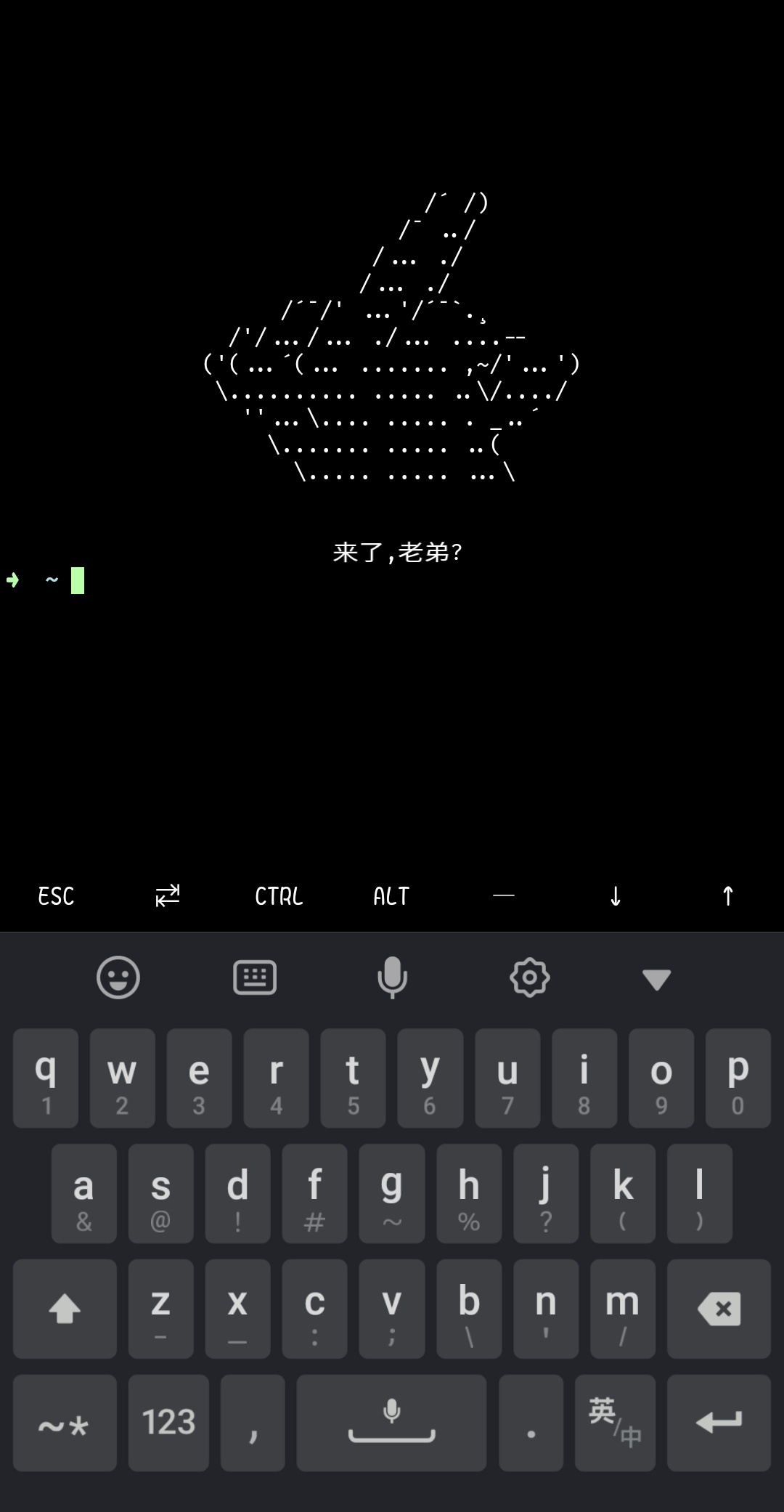
此处请忽略开屏提示语,后面我会讲到如何修改开屏提示语
目录环境结构
键入如下命令,可查看软件的目录结构
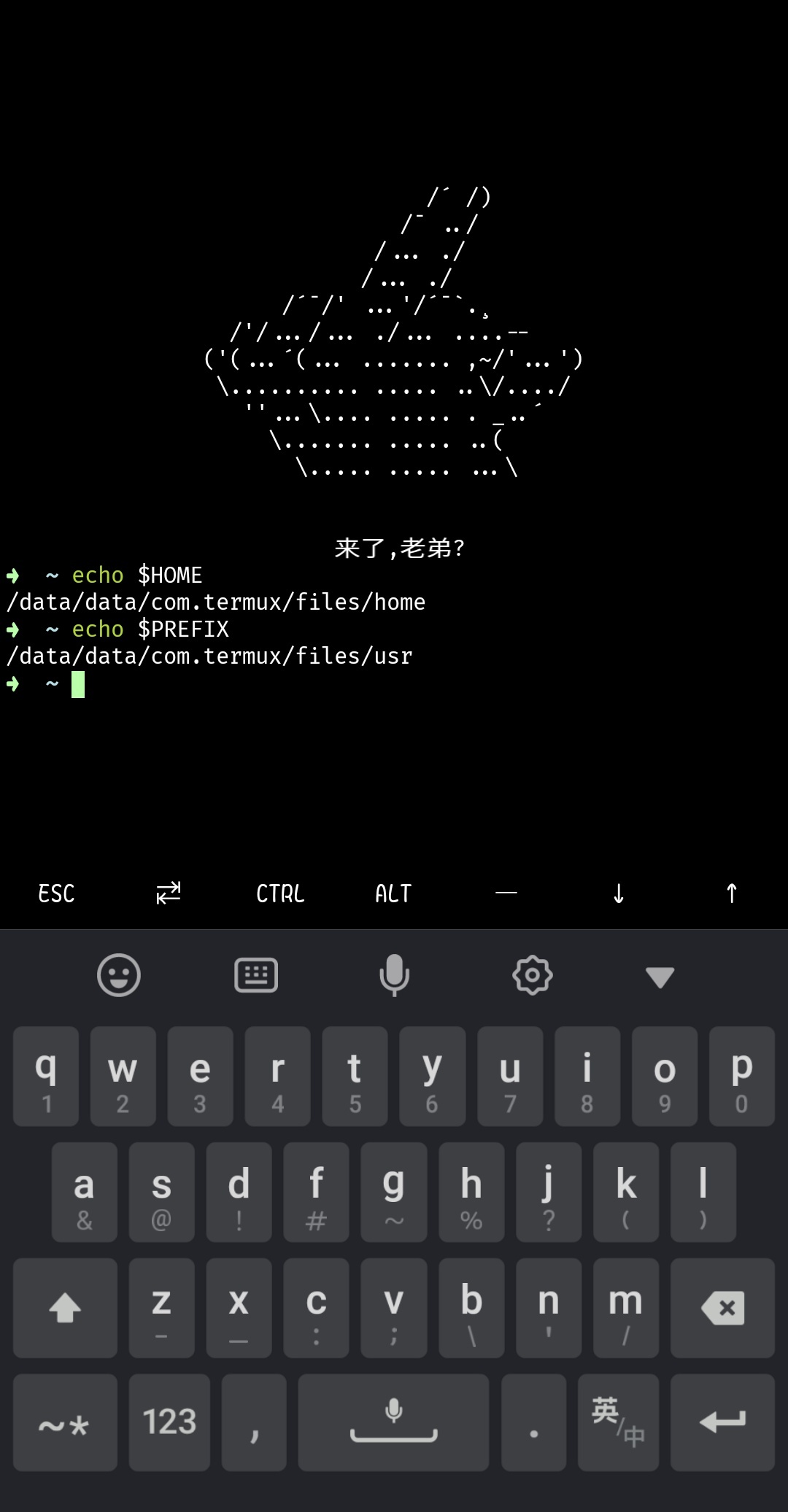
更换安装源
Termux默认是使用国外服务器安装源,下载软件包会很慢,所以我们改成清华大学的镜像源即可加快软件包下载速度
设置默认编辑器为vi
$ export EDITOR=vi
编辑
$PREFIX/etc/apt/sources.list修改为如下内容# The termux repository mirror from TUNA:
deb https://mirrors.tuna.tsinghua.edu.cn/termux/termux-packages-24 stable main编辑
$PREFIX/etc/apt/sources.list.d/science.list修改为如下内容# The termux repository mirror from TUNA:
deb https://mirrors.tuna.tsinghua.edu.cn/termux/science-packages-24 science stable编辑
$PREFIX/etc/apt/sources.list.d/game.list修改为如下内容# The termux repository mirror from TUNA:
deb https://mirrors.tuna.tsinghua.edu.cn/termux/game-packages-24 games stable
连接远程仓库,获取软件包信息 $ apt update
更新本地已经安装的软件包 $ apt upgrade
访问手机存储目录需要先请求权限
访问本机存储 $ termux-setup-storage
执行命令后,手机会弹框询问是否授权,"允许"即可,如无弹窗,请看下一步
成功后,当前目录会多出来storage目录,该目录可查看手机内部资源,如下图:
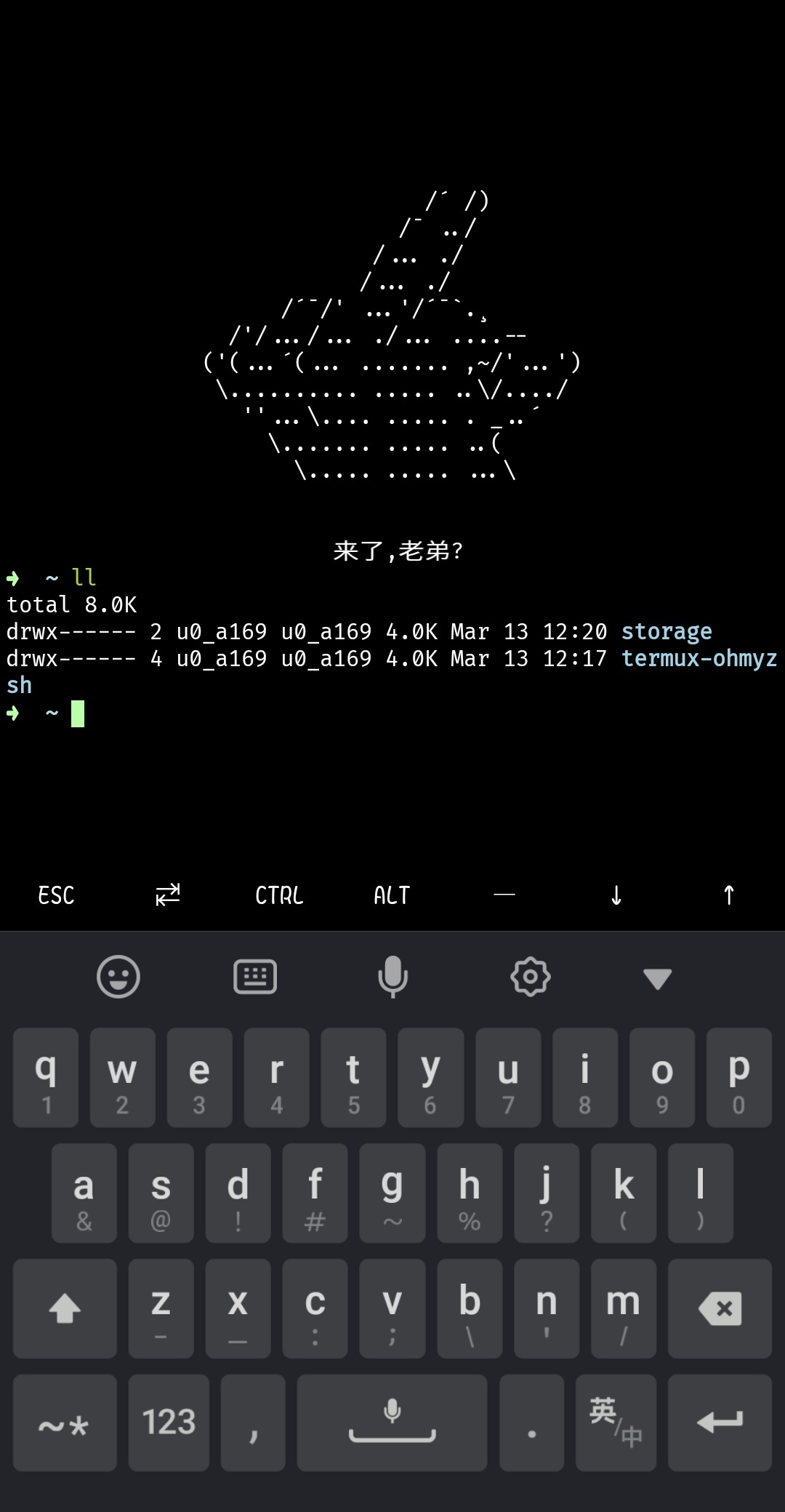
安装基本工具
更新软件包信息
$ pkg update
安装 vim, curl,wget,git,unzip,unrar
$ pkg install vim curl wget git unzip unrar
Termux优化-终端配色
主要使用了zsh来替代bash作为默认shell
执行下方命令前,请确保安装了curl
可用以下命令查看curl是否安装成功
$ pkg list-installed
如成功安装,请继续
curl访问oh-my-zsh官网自动部署脚本
$ sh -c "$(curl -fsSL https://github.com/Cabbagec/termux-ohmyzsh/raw/master/install.sh)"
Android6.0以上会弹框确认是否授权,允许授权后Termux可以方便的访问SD卡文件,如不提示,即是之前的操作步骤已经授权过
脚本允许后先后有如下两个选项:
第一次键入14,回车 //意思为选用14号主题
$ Enter a number, leave blank to not to change: 14
第二次键入6,回车 //意思为选用6号字体
$ Enter a number, leave blank to not to change: 6
等脚本执行完毕,即可退出软件重新打开,就会看到软件的主题已更换
如想更换别的主题:
修改oh-my-zsh配置文件,第一行ZSH_THEME=“agnoster”
$ vi .zshrc
下面是国光认为还不错的几款主题:
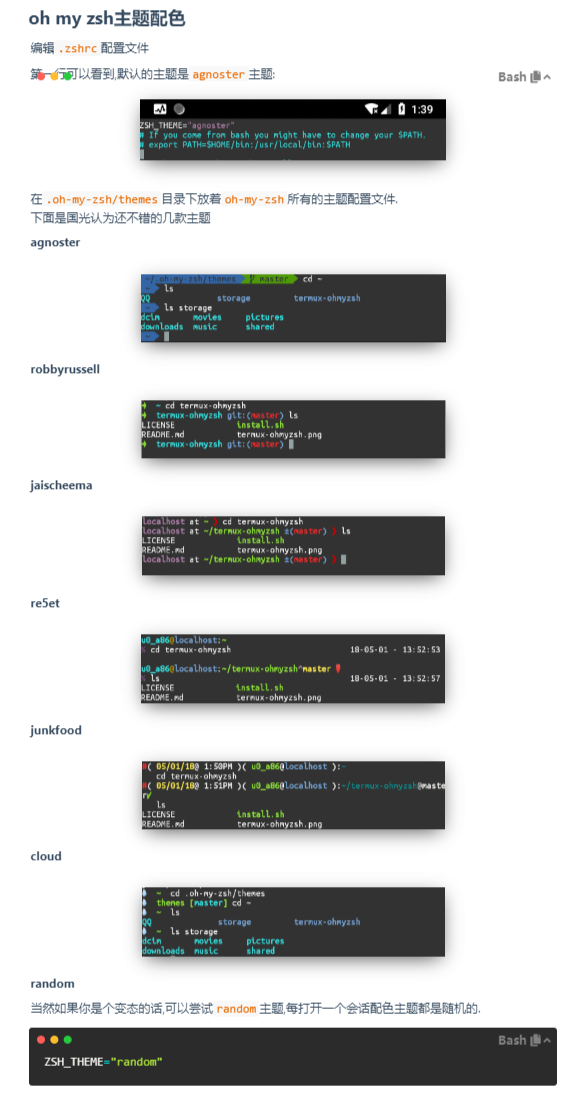
如有喜欢,请自行修改
修改开屏提示语
编辑该文件,文件内原有内容即是你的开屏提示
$ vim $PREFIX/etc/motd
删除原有内容,编写自己的内容即可
配置SSH连接远程服务器
安装openssh
$ pkg install openssh
安装完成后,即可使用如下命令访问远程服务器
该命令只适用于远程服务器为linux情况,如想连接windows,请确保windows安装ssh服务,即可使用ssh -p远程windows端口号 远程windows用户名@远程windowsIP 命令访问
$ ssh 远程服务器用户名@远程服务器IP
python3环境部署
下载安装python3环境
$ pkg install python
安装完成即可使用python命令打开python IDE
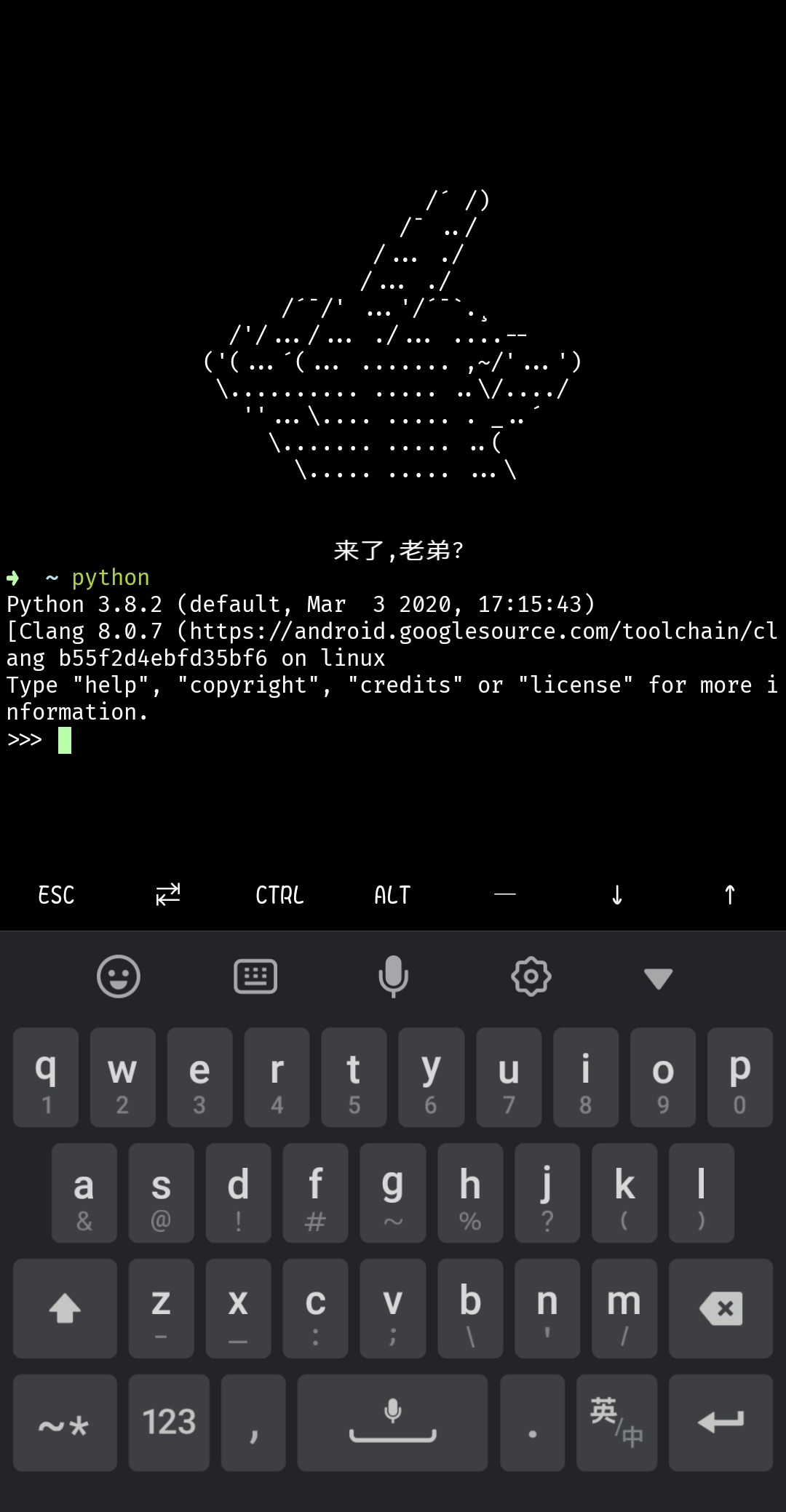
使用pip -V查看pip版本
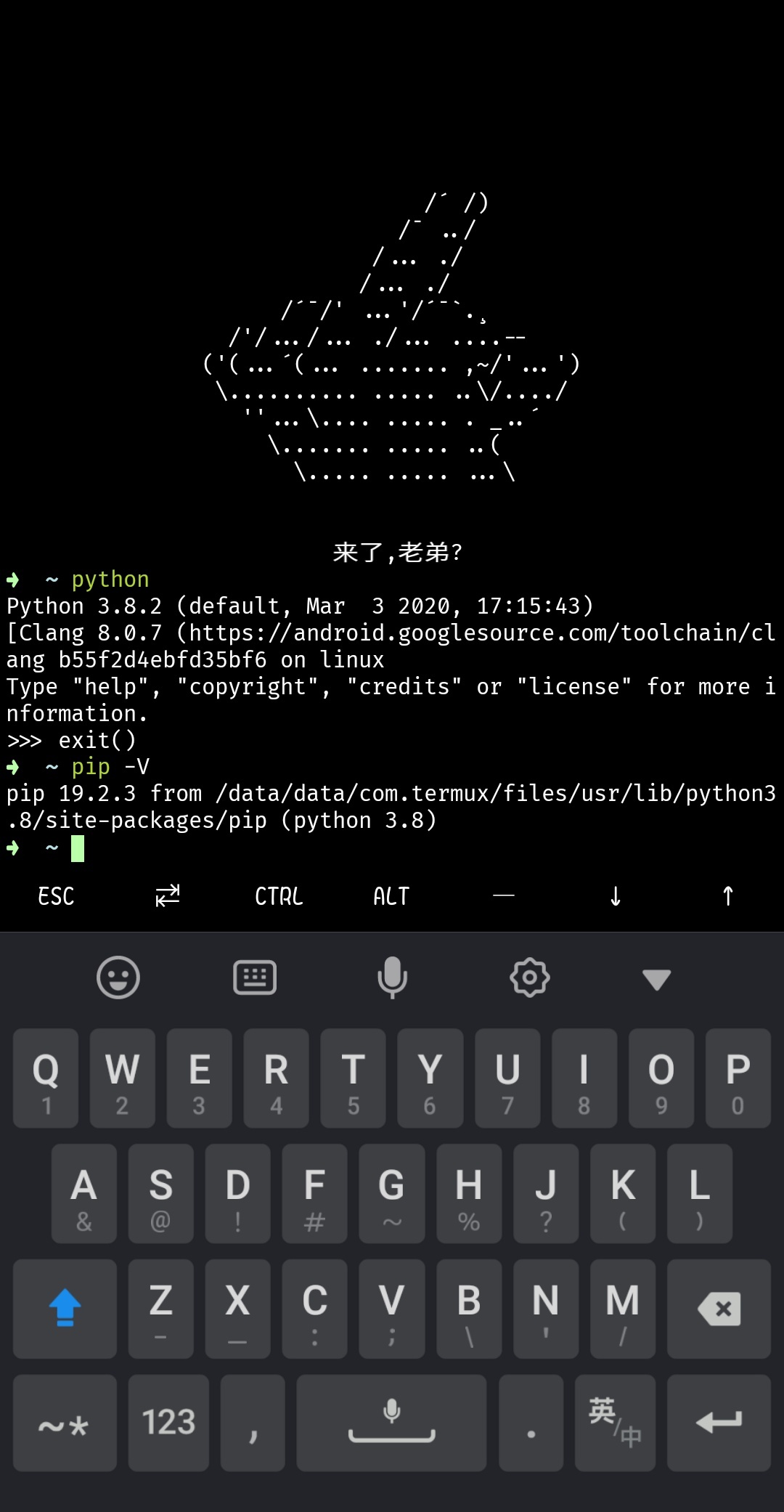
解决Termux下vim的汉字乱码
切换到根目录下 $ cd **新建.vimrc文件** $ vim .vimrc
写入如下内容
set fileencodings=utf-8,gb2312,gb18030,gbk,ucs-bom,cp936,latin1
set enc=utf8
set fencs=utf8,gbk,gb2312,gb18030>
保存退出
刷新.vimrc文件 $ source .vimrc
Termux的强大之处并不仅仅在于此:
还可在本地安装mysql(可远程连接公司mysql),php,nginx,nodejs,网站搭建(WordPress搭建,hexo博客搭建,网站可用内网穿透(ngrok、frp)技术,使外网可访问)
还可以调用Termux-API访问手机硬件
访问电池信息
获取相机设备信息
获取本机设备信息
获取设置剪贴板信息
获取通讯录信息
获取设置手机短信
拨打号码
振动设备
如果你喜欢黑客,还可安装Nmap端口扫描工具,hydra开源暴力破解工具,sslscan探测目标服务器所支持的SSL加密算法工具,SQLmap用来检测与利用SQL注入漏洞的免费开源工具,
RouterSploit开源的路由器等嵌入式设备漏洞检测及利用框架等等,基础语言都可用python脚本实现
安装以上工具请自行百度安装
个人认为,Termux + Hacker's Keyboard(黑客键盘)是极好的,如下:
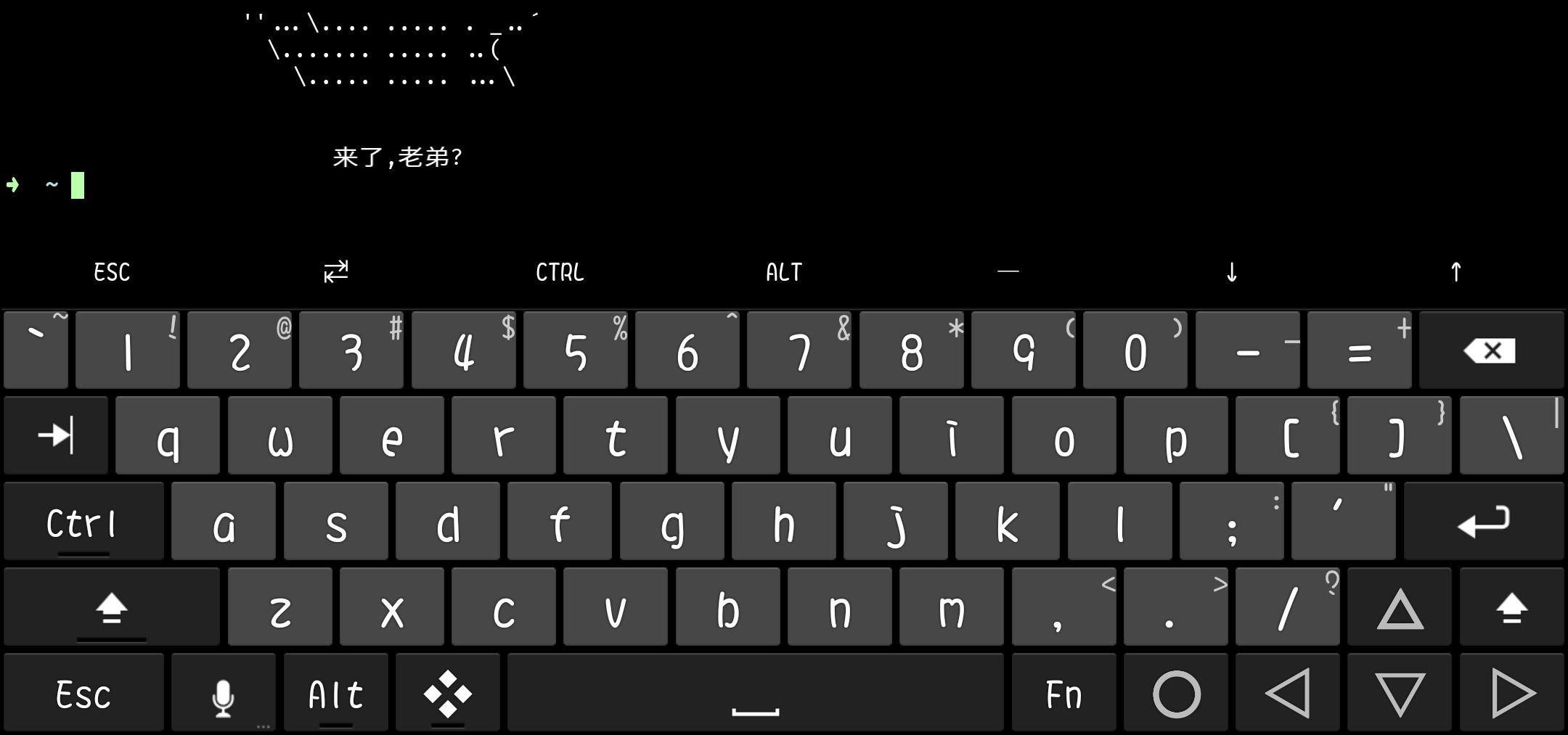
方向键都有了,不过如果手机支持OTG功能,可以硬件加持,使用OTG转USB,外接键盘+鼠标就无敌了...剩下的就是linux的各种强大之处了,自行尝试吧...
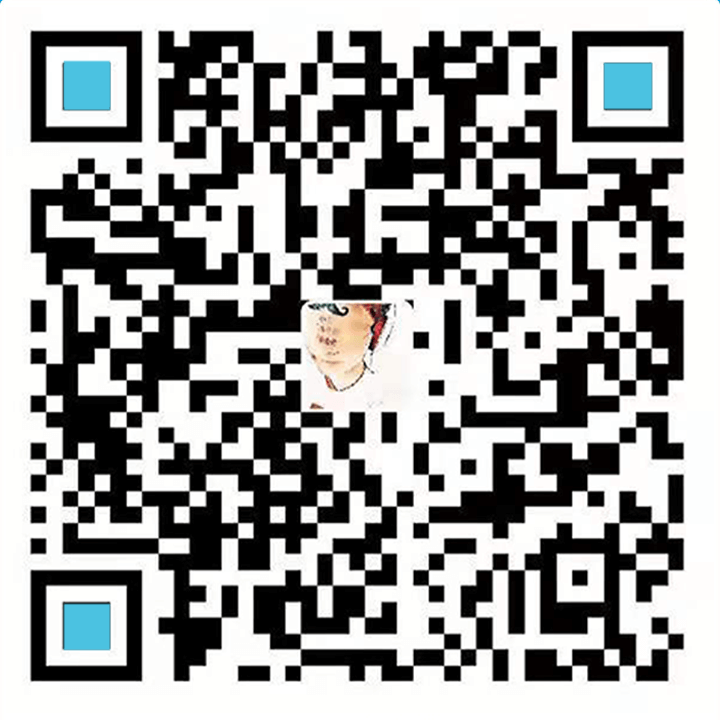
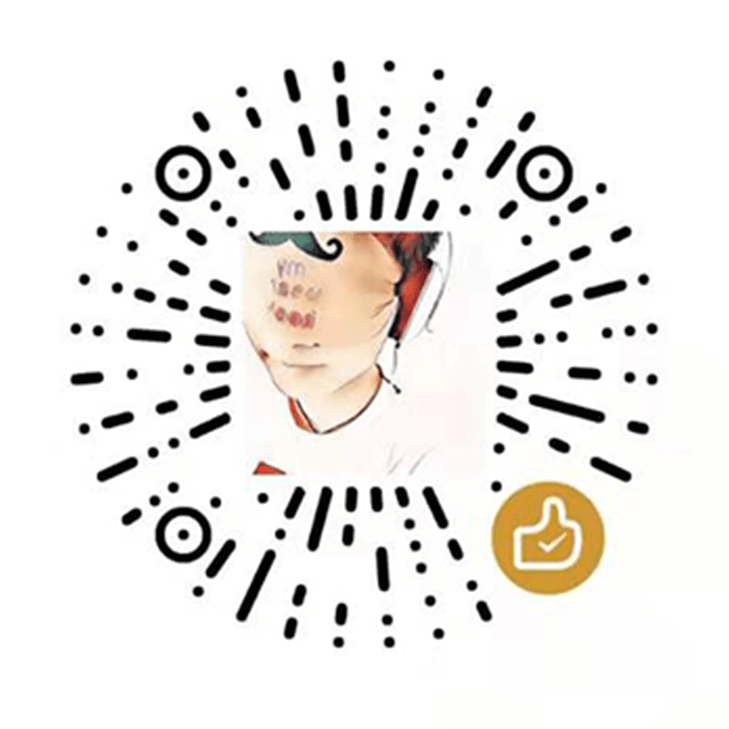
暂无评论